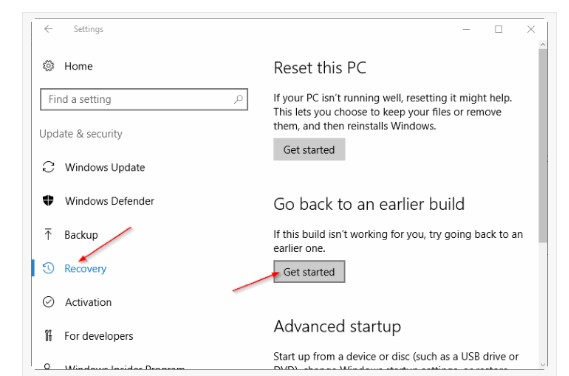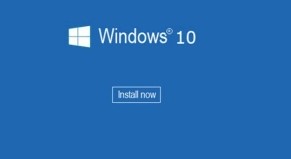LIPUTANTEKNOLOGI.COM – Anda sedang mengalami masalah dengan Komputer Windows 10? dan ingin sekali mencoba fitur recovery yang ada di Windows 10 namun Anda belum yakin mana yang tepat dan bagaimana cara menggunakannya? Nah pada tutorial kali ini liputanteknologi akan membahas berbagai macam fitur recovery yang tersedia di Windows 10.
Seperti yang sudah Anda ketahui bahwa, Windows 10 dibekali beberapa pilihan recovery yang bisa Anda manfaatkan untuk memperbaiki Windows 10 dengan mudah. Meskipun fitur-fitur ini sudah banyak dikenal oleh para pengguna Windows 10, akan tetapi mereka masih ragu untuk menggunakannya dan apa fungsinya. Seringkali Anda juga bingung untuk mengatasi masalah A/B/C namun Anda bingung harus menggunakan fitur recovery yang mana.
Apabila Anda masih ragu untuk pilihan recovery mana yang tepat untuk memperbaiki Windows 10, maka berikut ini Liputanteknologi akan jelaskan masing-masing recovery yang perlu anda ketahui di Windows 10.
Baca Juga: Cara Mengatasi Blue Screen Pada Windows 10 Dengan Mudah
System Restore Point
Fitur ini sudah dapat dibilang sangat lama ada di Windows. Pertama kali ia dimunculkan di Windows XP sekitar pada tahun 2002. Restore point berkerja dengan cara mengembalikan isi hard disk ke kondisi tanggal tertentu, dan mirip sekali dengan proses backup => restore. Seperti bila pada tanggal 1 Februari 2019 Anda membuat restore point dan pada tanggal 16 Februari 2019 komputer Anda rusak kemudian diperbaiki menggunakan system restore point ini, maka komputer Anda akan kembali seperti semula yaitu pada saat tanggal 1 februari 2019. Semua aplikasi dan file yang ditambahkan antara tanggal 1 februari 2019 – 16 Februari 2019 akan hilang ketika restore dilakukan. Jadi mirip mesin waktu bukan?
Secara default, fitur system restore point dalam keadaan mati di Windows 10. Untuk bisa menggunakan restore point Anda wajib mengaktifkan fitur ini terlebih dahulu yang ada di klik kanan This PC kemudian klik Properties => Advanced system settings lalu System Protection.
Baca Juga: 3 Cara Aktivasi Windows 10 Online dan Offline Secara Permanen
Apabila Laptop rusak setelah menginstall suatu program, driver, ataupun setelah menginstall update, maka system restore point merupakan opsi yang sangat cocok.
Reset this PC
Pada Windows 10 Creators Update, Anda bisa mengakses fitur ini melalui pengaturan Settings => Update dan security => Recovery. Fitur Reset this PC ini menyediakan dua pilihan perbaikan antara lain dengan mempertahankan data yang ada saat ini atau menghapus semua file kemudian mengembalikan kondisi Windows 10 seperti saat pertama install ulang (semua data yang dihapus termasuk aplikasi dan pengaturan). Apabila dilihat sekilas, maka fitur Reset this PC hampir sama dengan menginstall ulang komputer.
Apabila kondisi komputer yang Anda miliki, saat ini tidak dapat masuk Windows sama sekali, maka ada dua cara yang dapat Anda lakukan. Yang pertama, ialah Anda dapat menggunakan DVD instalasi Windows 10 kemudian melakukan Reset PC dari sana, sedangkan yang kedua, ialah Anda dapat menggunakan USB recovery drive yang sudah Anda buat sebelumnya.
Kembali ke build sebelumnya
Fitur ini akan muncul hanya bila Anda menggunakan Windows 10 dari hasil upgrade dari versi Windows sebelumnya. Misalnya bila sebelumnya Anda menggunakan Windows 10 Anniversary Update dan kini ditingkatkan menjadi Creators Update, maka Anda dapat menggunakan fitur yang satu ini.
Baca Juga: Cara Mudah Memperbaiki Laptop atau Komputer Yang Error
Seperti julukannya, Go back to an earlier build ini berfungsi untuk mengembalikan kondisi Windows 10 seperti saat sebelum di update. Apabila setelah melakukan update komputer Anda menjadi rusak, maka fitur yang satu ini sangat tepat untuk memperbaikinya. Sebelum Anda menggunakannya mohon diperhatikan, Go back to an earlier build ini cara kerjanya hampir sama dengan System Restore sehingga file apapun yang ditambahan setelah melakukan update maka akan hilang setelah menggunakan fitur ini
Demikianlah ulasan mengenai cara memperbaiki windows 10 rusak dengan mudah, semoga dengan anda membaca artikel ini anda dapat mengatasi sendiri komputer anda yang rusak yang disebabkan oleh program windows 10 error tanpa harus membawanya ke tempat service. Liputanteknologi yakin kalau anda dapat memperbaiki windows 10 rusak pada komputer anda.